Jak zwiększyć liczbę pozycji listy szybkiego dostępu w systemie Windows 10
Microsoft System Windows 10 Bohater / / March 17, 2020
Ostatnia aktualizacja dnia

Funkcja list szybkiego dostępu w systemie Windows 10 domyślnie wyświetla dużą liczbę elementów, ale możesz zwiększyć lub zmniejszyć tę liczbę. Oto jak.
Funkcja listy skoków istnieje od Windows 7. Pozwala kliknąć prawym przyciskiem myszy ikonę aplikacji na pasku zadań i uzyskać dostęp do kilku ostatnich elementów, nad którymi pracowałeś. Możesz nawet przypiąć często używane pliki. We wcześniejszych wersjach systemu Windows można zmienić liczbę elementów wyświetlanych na liście skoków za pośrednictwem Właściwości paska zadań.
Ale ta opcja nie jest już dostępna w systemie Windows 10. Domyślnie liczba elementów wyświetlanych na liście skoków wynosi 12. Jeśli jednak musisz zwiększyć lub zmniejszyć liczbę elementów, nadal jest to możliwe, ale trzeba to zrobić przy użyciu hacka rejestru.
Zmień liczbę elementów na listach szybkiego dostępu w systemie Windows 10
Naciśnij klawisz Windows i rodzaj:regedit i naciśnij Enter, aby uruchomić Edytor rejestru lub wybierz go z wyników wyszukiwania.

Następnie w Edytorze rejestru przejdź do następującej ścieżki:
HKEY_CURRENT_USER \ SOFTWARE \ Microsoft \ Windows \ CurrentVersion \ Explorer \ Advanced
Kliknij prawym przyciskiem myszy Zaawansowane i wybierz Nowy> Wartość DWORD (32-bit) i nazwij wartość: JumpListItems_Maximum
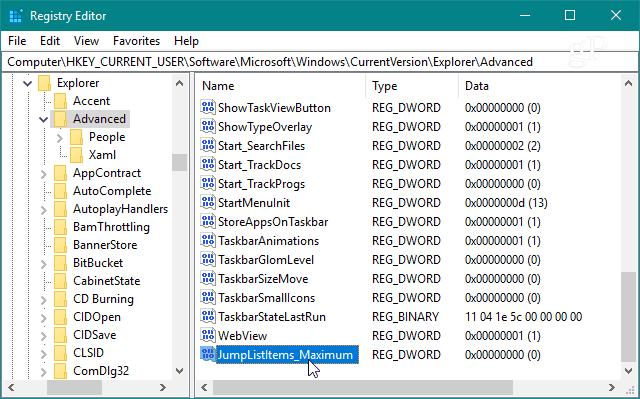
Następnie kliknij dwukrotnie utworzony klucz JumpListItems_Maximum i zmień Dane wartości do liczby elementów, które chcesz wyświetlić.
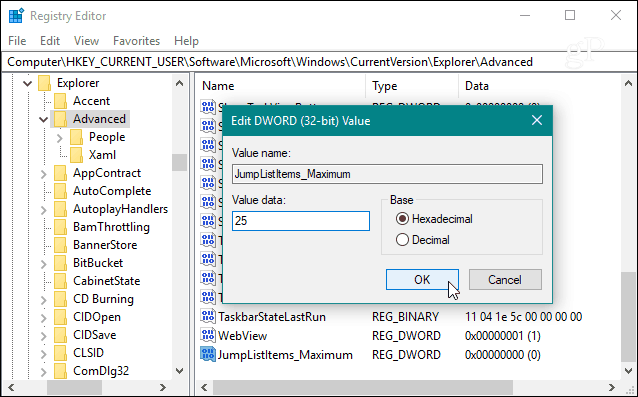
Następnie możesz po prostu zamknąć Edytor rejestru, nie musisz się wylogowywać ani ponownie uruchamiać systemu, aby zobaczyć zmiany. Pamiętaj jednak, że wybrany numer będzie taki sam dla wszystkich aplikacji obsługujących funkcję listy szybkiego dostępu.
Na przykład, oto jak to wygląda po zmianie wartości na 25 - co prawda jest trochę za dużo i wypełnia cały ekran. Mimo to, z dużą wartością, możesz przewijać listę elementów. A to ułatwia znajdowanie potrzebnych plików.
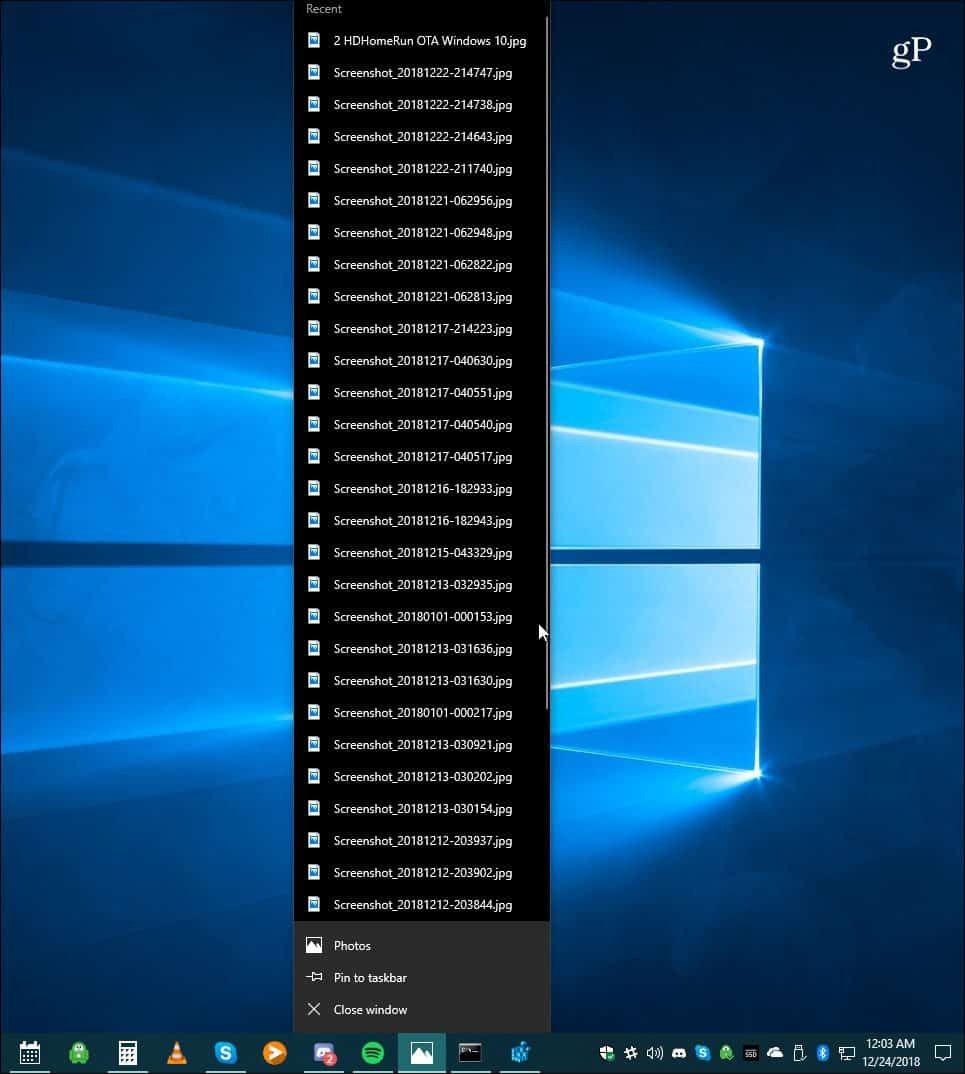
Oczywiście, jeśli chcesz mieć mniejsze listy przeskoków, wystarczy użyć mniejszej wartości. A jeśli chcesz, aby Twoje listy skoków miały nowy początek, przeczytaj nasz artykuł na temat jak wyczyścić historię listy szybkiego dostępu do systemu Windows 10.



